-Рубрики
- Слишком люблю вкусно покушать,чтобы ... (1082)
- Салаты, закуски (219)
- Тортики, пироженные (122)
- Десерты (86)
- Украшение блюд (75)
- Пироги (67)
- Блюда из птицы (64)
- Блюда из мяса (61)
- Блюда из рыбы (59)
- овощные блюда (57)
- Напитки (49)
- Кексы, мафины, капкейки (47)
- Пирожки и их родственники (42)
- Выпечка (41)
- соусы и подливки (33)
- Бутерброд и компания (29)
- Не мясо... (26)
- coffe (25)
- Булочки (23)
- Блинчики, оладушки, лепёшки (16)
- Конфетки и печенюшки (14)
- консервы для жизни в дороге (10)
- пицца (10)
- Супы (6)
- пряности (6)
- Вареники, пельмени, манты (3)
- Стихи и музыка едины (232)
- Для себя и о себе (204)
- Серьёзно (80)
- С улыбкой:Если ты упал с ишака - смейся первым (74)
- МЫ! (39)
- МАМА (9)
- Книги, Фильмы (3)
- o кошках. (63)
- Помоги себе сам (59)
- калейдоскоп (48)
- Очень нужные советы (44)
- Доброе Волшебство (36)
- я смогу! (35)
- мой компьютер (28)
- гороскоп (15)
- Португалия (8)
- Из днев.Panter_Woman (7)
-Музыка
- Waldeman Airich-музыка для души
- Слушали: 13451 Комментарии: 0
- Jessica Simpson-When you told me you loved me
- Слушали: 252 Комментарии: 0
- Марай Кери – my all
- Слушали: 1147 Комментарии: 0
- Golden Retro Hits / D.Russel / Paradise
- Слушали: 16355 Комментарии: 0
- Очень хочется в Советский Союз
- Слушали: 21 Комментарии: 0
-Поиск по дневнику
-Подписка по e-mail
-Постоянные читатели
-Сообщества
Участник сообществ
(Всего в списке: 2)
Кошколюбам
Моя_кулинарная_книга
Читатель сообществ
(Всего в списке: 1)
Рецепты_блюд
-Статистика
Загружаем музыку в сообщение |
Цитата сообщения Rost
Загружаем музыку в сообщение
Специально для тех, кто пробовал много раз, но так и не смог.
Специально написал версию "для самых-самых начинающих". Разжевал всё до мелочей. Если и в этот раз ничего не поймёте, быстро удалите меня из своих друзей. Потому что вряд ли смогу вас чему-нибудь научить. Увы!
Шаг №1. Выбираем файл на компьютере.
Помните, что на ЛиРу можно загрузить файл не более 8 000 000 Байт:

Поэтому размер вашего файла должен быть меньше этой величины. Как это определить?
А очень просто!
Найдите в проводнике ваш файл, наведите на него указатель мыши и нажмите на нём на правую кнопку мышки. Появится примерно вот такое меню:
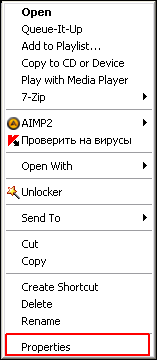
Нас интересует нижний пункт "Properties" (в русской версии Windiws - "Свойства"). Нажмите на него левой кнопкой мышки. Вам откроется примерно это:
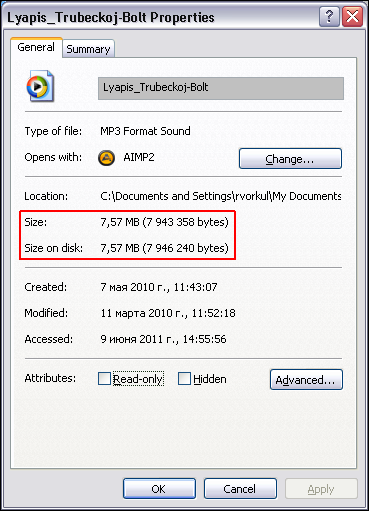
Размер файла (в байтах!) специально выделил.
Как вы видите, этот файл имеет размер меньше 8 000 000 байт. Значит, его можно загрузить на ЛиРу.
Шаг №2. Загружаем файл на ЛиРу.
Для этого надо начать писать сообщение в простом или расширенном редакторе.
Для начала находите снизу справа под окошком для ввода текста надпись "Прикрепить файл".

Нажимаете там кнопку "Обзор" и ищете на диске файл из шага №1. После того, как нашли нужный файл, отмечаете его левой кнопкой мышки и нажимаете на кнопку "Open" (в русской версии Windiws - "Открыть"):
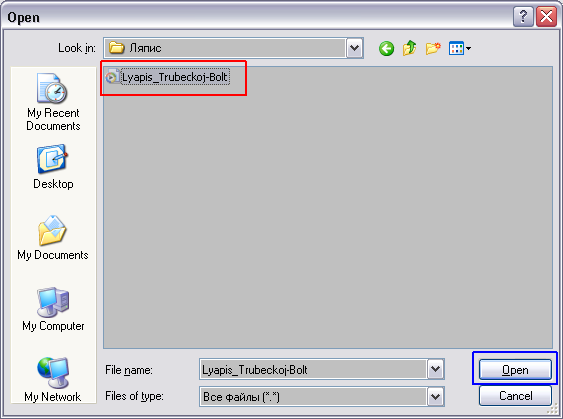
После этого надо нажать на кнопку "В черновик". Файл будет грузится какое-то время. После этого браузер вам покажет вам ваше сообщение в черновике.
Всё, файл загрузился, теперь надо найти ссылку на него!
Шаг №3. Ищем ссылку на загруженный файл.
Находите ссылку "Редактировать" под сообщением в черновике, которое появилось последним:

Нажимаем на неё. Идём в конец сообщения. Там будет находится тег "mp3:

Копируйте из него адрес mp3-файла (начиная с "http" и заканчивая "mp3").
Всё! Ссылка на загруженный файл получена! Теперь осталось только собрать плеер!
Шаг №4. Собираем плеер.
Идём на сайт postovoj.ru. (Спасибо, ppmax!).
ppmax!).
Слева находим ссылку "Аудиоплеер":
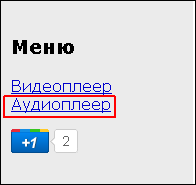
Нажимаем на неё.
В верхнее окошко для ввода ("URL Аудио-файла") вводим адрес из шага №3:
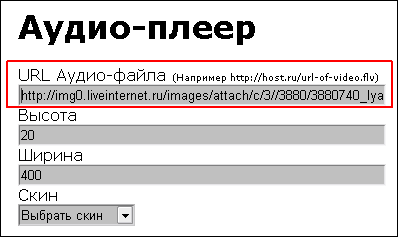
Выбираем цвета плеера. Параметр "screencolor" для аудиоплеера не работает. После выбора цветов, нажимаем кнопку "Получить код:"
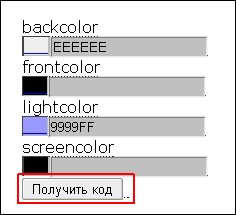
Копируем из окошка "Код для LiveInternet" всё, что там есть:
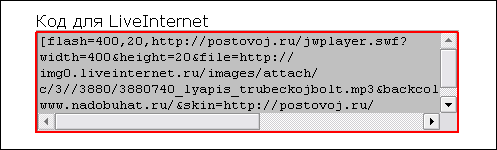
Вставляем этот код в сообщение или эпиграф (в простом редакторе или после нажатие на кнопку "Источник" в расширенном редакторе).
Получаем примерно такой результат:
LI 5.09.15
Специально написал версию "для самых-самых начинающих". Разжевал всё до мелочей. Если и в этот раз ничего не поймёте, быстро удалите меня из своих друзей. Потому что вряд ли смогу вас чему-нибудь научить. Увы!
Шаг №1. Выбираем файл на компьютере.
Помните, что на ЛиРу можно загрузить файл не более 8 000 000 Байт:

Поэтому размер вашего файла должен быть меньше этой величины. Как это определить?
А очень просто!
Найдите в проводнике ваш файл, наведите на него указатель мыши и нажмите на нём на правую кнопку мышки. Появится примерно вот такое меню:
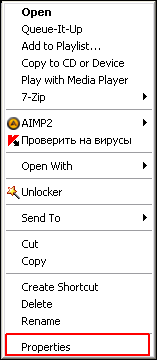
Нас интересует нижний пункт "Properties" (в русской версии Windiws - "Свойства"). Нажмите на него левой кнопкой мышки. Вам откроется примерно это:
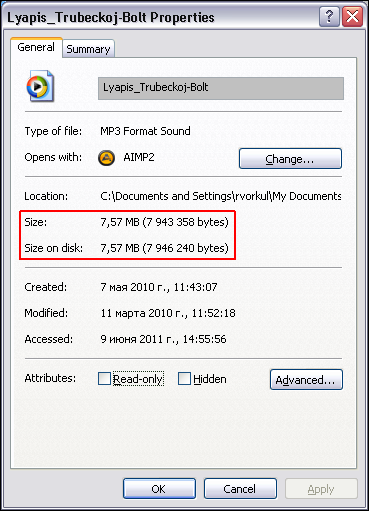
Размер файла (в байтах!) специально выделил.
Как вы видите, этот файл имеет размер меньше 8 000 000 байт. Значит, его можно загрузить на ЛиРу.
Шаг №2. Загружаем файл на ЛиРу.
Для этого надо начать писать сообщение в простом или расширенном редакторе.
Для начала находите снизу справа под окошком для ввода текста надпись "Прикрепить файл".

Нажимаете там кнопку "Обзор" и ищете на диске файл из шага №1. После того, как нашли нужный файл, отмечаете его левой кнопкой мышки и нажимаете на кнопку "Open" (в русской версии Windiws - "Открыть"):
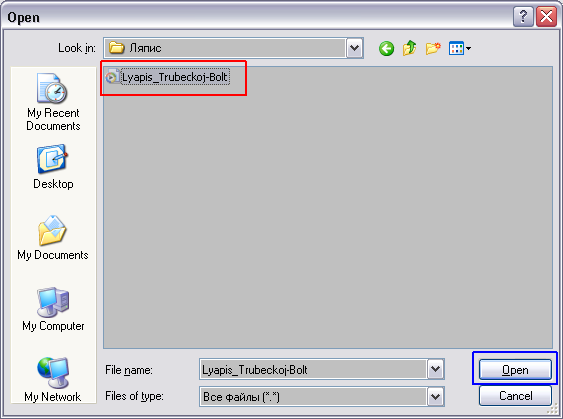
После этого надо нажать на кнопку "В черновик". Файл будет грузится какое-то время. После этого браузер вам покажет вам ваше сообщение в черновике.
Всё, файл загрузился, теперь надо найти ссылку на него!
Шаг №3. Ищем ссылку на загруженный файл.
Находите ссылку "Редактировать" под сообщением в черновике, которое появилось последним:

Нажимаем на неё. Идём в конец сообщения. Там будет находится тег "mp3:

Копируйте из него адрес mp3-файла (начиная с "http" и заканчивая "mp3").
Всё! Ссылка на загруженный файл получена! Теперь осталось только собрать плеер!
Шаг №4. Собираем плеер.
Идём на сайт postovoj.ru. (Спасибо,
Слева находим ссылку "Аудиоплеер":
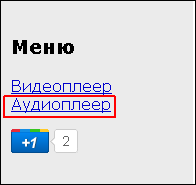
Нажимаем на неё.
В верхнее окошко для ввода ("URL Аудио-файла") вводим адрес из шага №3:
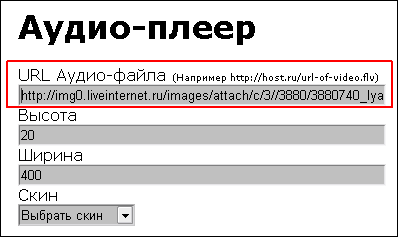
Выбираем цвета плеера. Параметр "screencolor" для аудиоплеера не работает. После выбора цветов, нажимаем кнопку "Получить код:"
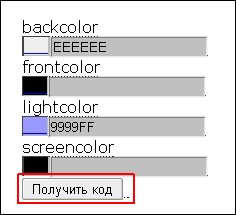
Копируем из окошка "Код для LiveInternet" всё, что там есть:
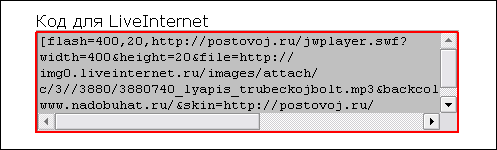
Вставляем этот код в сообщение или эпиграф (в простом редакторе или после нажатие на кнопку "Источник" в расширенном редакторе).
Получаем примерно такой результат:
LI 5.09.15
Серия сообщений "мой компьютер":
Часть 1 - Norman Malware Cleaner 1.8.2 Portable -чистим компьютер
Часть 2 - Защита компьютера от вирусов и лечение зараженного компьютера
...
Часть 9 - >Кулинарный Блокнот (программа)
Часть 10 - Скачать с YouTube
Часть 11 - Загружаем музыку в сообщение
Часть 12 - Как вставить музыку в свое сообщение
Часть 13 - Без заголовка
...
Часть 26 - Футажи. Бродилка.
Часть 27 - ❄Flash-поздравления "с Новым годом!" +КОД)))❄
Часть 28 - Азбука компьютерной грамотности
| Комментировать | « Пред. запись — К дневнику — След. запись » | Страницы: [1] [Новые] |






